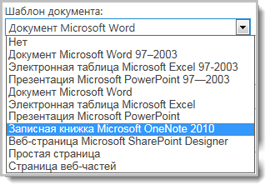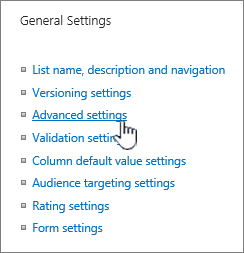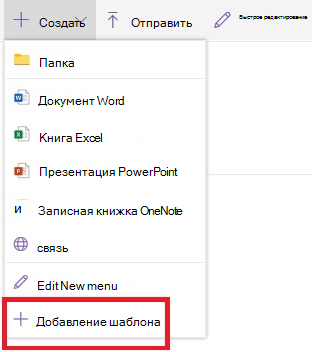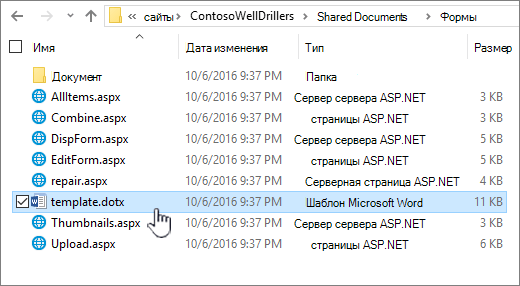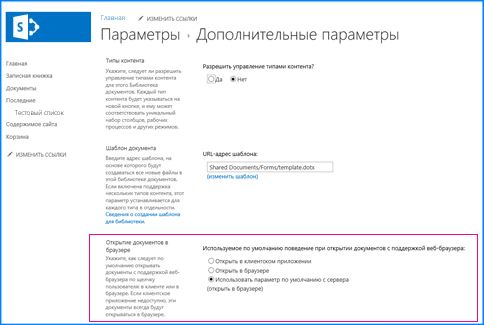Указание настраиваемого шаблона для библиотеки SharePoint
Применяется к
При создании библиотеки документов SharePoint можно задать тип файла по умолчанию, который будет открываться при создании нового файла (например, можно задать тип файла PowerPoint в качестве типа файла по умолчанию для открытия). Вы также можете настроить шаблон файла по умолчанию для этой библиотеки. Например, можно создать шаблон Word с настраиваемыми верхними и нижними колонтитулами или другими настраиваемыми функциями и сделать его шаблоном по умолчанию для этой библиотеки. Затем, когда вы или ваши пользователи создадите новый файл, он открывается в соответствующей программе с настраиваемыми функциями.
Примечание: Чтобы настроить шаблон, необходимо иметь разрешения на полный доступ для библиотеки.
Настройка типа файла по умолчанию при создании библиотеки
Чтобы задать тип файла для открытия пустого файла в соответствующей программе, выполните следующие действия.
-
Перейдите на сайт, на котором вы хотите создать библиотеку.
-
Выберите Параметры
-
Выберите Библиотека документов.
-
Выберите элемент Дополнительные параметры .
-
Добавьте имя, необязательное описание, управление версиями и, если применимо, хотите ли библиотека получать сообщения электронной почты.
-
Выберите формат и версию файла приложения по умолчанию в раскрывающемся списке Шаблон документа .
-
Нажмите кнопку Создать.
Настройка шаблона по умолчанию для библиотеки документов
Чтобы настроить шаблон по умолчанию, выполните следующие действия. Внести изменения в шаблон по умолчанию можно двумя способами, описанными ниже.
-
Если в библиотеке документов или форм есть шаблон файла по умолчанию для программы, совместимой с SharePoint, можно изменить шаблон по умолчанию.
-
В случае других программ внести изменения непосредственно в шаблон по умолчанию нельзя, однако можно скопировать новый файл шаблона в папку Формы библиотеки и задать настраиваемый шаблон.
Изменение шаблона файлов по умолчанию
-
Перейдите на сайт, где находится библиотека.
-
На SharePoint Server на ленте выберите вкладку Библиотека , а затем выберите Параметры библиотеки.
Для SharePoint в Microsoft 365 выберите Параметры
-
В SharePoint Server в разделе Общие параметры выберите Дополнительные параметры.
Для SharePoint в Microsoft 365 выберите Дополнительные параметры библиотеки. Затем выберите Дополнительные параметры.
-
В разделе Шаблон документа в поле URL-адрес шаблона выберите Изменить шаблон. Происходит одно из следующих действий:
Если ваш сайт является частью подписки Microsoft 365, на этом этапе вам может быть предложено ввести имя пользователя и пароль Microsoft 365 подписки.
-
Библиотека документов Шаблон открывается в приложении, совместимом с SharePoint и связанном с типом файла текущего шаблона. Например, если шаблоном по умолчанию является шаблон Word, будет запущено приложение Word, а для листа Excel запустится приложение Excel.
-
Библиотека форм Шаблон открывается либо в программе, совместимой с SharePoint, либо в программе разработки форм на основе XML, например InfoPath, либо в редакторе XML.
Примечание: Если люди на вашем сайте уже заполняли формы, основанные на исходном шаблоне, подумайте, как изменения в шаблоне могут повлиять на эти формы. Например, добавление поля, которое требуется заполнить пользователям, может привести к ошибкам в исходных формах, которые были заполнены до добавления поля.
-
-
Внесите необходимые изменения и сохраните шаблон. Для SharePoint в Microsoft 365 сохраните шаблон с новым именем файла. Закройте приложение, если оно больше не требуется, или перейдите на свой сайт.
Примечание: Для SharePoint в Microsoft 365 пользовательский шаблон должен иметь имя файла, отличное от имени по умолчанию. Используйте функцию сохранить как клиента, чтобы сохранить файл в папке Forms с новым именем файла. Например, для Word не используйте имя файла по умолчанию template.dotx.
-
В зависимости от программы разработки форм может потребоваться повторно опубликовать шаблон в библиотеке на сайте из программы.
-
На сайте в нижней части страницы Дополнительные параметры документа или библиотеки форм нажмите кнопку ОК.
Выбор настраиваемого шаблона файлов
-
Создайте и сохраните пользовательский шаблон в программе, совместимой с SharePoint. Запишите его расположение и переключитесь на SharePoint.
Примечание: Если шаблон документа по умолчанию имеет имя, отличное от template.dotx, шаблоны по умолчанию не отображаются в списке или библиотеке.
-
Перейдите на сайт, содержащий библиотеку, для которой требуется указать пользовательский шаблон.Вариант 1. (Из современного пользовательского интерфейса библиотеки) Новый > добавление шаблона
-
На этом шаге необходимо использовать интернет-Обозреватель. В SharePoint в Microsoft 365 в правом верхнем углу выберите Все документы, а затем — Вид в проводник.
Для SharePoint Server выберите вкладку Библиотека на ленте и в группе Подключить & экспорт выберите Открыть с Обозреватель.
Важно: Если проводник не открывается или отображается сообщение об ошибке, может потребоваться добавить свой сайт в качестве доверенного сайта в параметрах браузера. Дополнительные сведения см. в разделе Открытие в Обозреватель или Просмотр с помощью проводник в SharePoint.
-
В проводник найдите созданный пользовательский шаблон.
-
Щелкните файл правой кнопкой мыши и в контекстном меню выберите Копировать.
-
Нажимайте кнопку Назад, пока не вернеесь в библиотеку, а затем выберите папку Forms, чтобы открыть ее.
-
Щелкните правой кнопкой мыши пустую область в окне папки и в контекстном меню выберите Вставить.
-
Закройте проводник и вернитесь на сайт.
-
В левой части экрана выберите Содержимое сайта.
-
Найдите библиотеку документов в разделе Содержимое, наведите указатель мыши на имя, выберите многоточие (...), а затем выберите Параметры.
Если эти команды не отображаются, возможно, вы используете классическую SharePoint. В этом случае перейдите в библиотеку документов и на ленте перейдите на вкладку Библиотека , а затем выберите Параметры библиотеки.
-
В разделе Общие параметры выберите Дополнительные параметры.
-
В разделе Шаблон документа выполните одно из следующих действий.
Библиотека документов Введите адрес настраиваемого шаблона в поле URL-адрес шаблона . Расположение — это веб-адрес шаблона на сайте относительно имени сайта. Например, если шаблон называется Watermark.dotx и вы добавляете его в папку Forms библиотеки документов общего доступа, введите следующее:
Общие документы/Forms/Watermark.dotx
Библиотека форм Введите адрес пользовательского шаблона, который вы хотите использовать, в поле URL-адрес шаблона . Расположение — это веб-адрес шаблона на сайте относительно имени сайта. Например, если шаблон называется Orders.xml и вы добавляете его в папку Forms библиотеки форм Purchases, введите следующее:
Purchases/Forms/Orders.xsn
Примечание: Если параметры в поле Шаблон документа недоступны, возможно, администратор задал несколько типов контента. Чтобы выяснить, разрешено ли использование разных типов контента, проверьте, выбрано ли значение Да для параметра Разрешить управление типами контента? в разделе Типы контента непосредственно над разделом Шаблоны документов. Если оно выбрано, необходимо изменить шаблон для соответствующего типа контента.
Дополнительные сведения о шаблонах файлов в библиотеке документов или форм
Ниже приведены некоторые советы и рекомендации по созданию и использованию шаблонов.
Типы файлов, которые можно хранить или не могут хранить в библиотеке SharePoint
В зависимости от файла, который у вас есть в библиотеке, может возникнуть одна из следующих ситуаций:
Файлы, совместимые с SharePoint технологиями Чтобы пользователь создал файл с помощью команды Создать в библиотеке документов, шаблон файла должен быть создан из программы, совместимой с SharePoint, например Microsoft Office Word. При создании файла в библиотеке форм программа по умолчанию может быть программой разработки форм на основе XML, совместимой с SharePoint, например Microsoft InfoPath.
Другие файлы программы Для большинства других программ вы по-прежнему можете хранить файл в библиотеке и управлять им. Но вместо непосредственного создания файла из библиотеки документов можно создать файл в программе, а затем отправить его в библиотеку позже.
Заблокированные программные файлы По соображениям безопасности некоторые типы файлов программы, такие как .exe, запрещены для хранения в библиотеке. Для получения дополнительной информации читайте статью Типы файлов, которые невозможно добавить в список или библиотеку.
Библиотеки двух типов, использующие шаблоны файлов
Два типа библиотек, использующих шаблоны, — это библиотеки документов и форм.
Библиотеки документов Библиотека документов используется для хранения файлов различных типов, включая документы, электронные таблицы, презентации, текстовые файлы и другие типы файлов и управление ими. Библиотека документов часто является наиболее распространенным местом на сайте, где можно создавать, собирать, обновлять файлы и управлять ими с участниками команды, а также делиться с другими коллегами в организации или на предприятии. Библиотеку документов можно использовать в качестве репозитория файлов общего назначения или для определенной цели. Например, группа маркетинга может иметь собственную библиотеку документов для планирования материалов, выпусков новостей и публикаций.
Библиотеки форм Библиотека форм предоставляет простой способ совместного использования и отслеживания форм на основе XML, которые используются для сбора информации. Например, можно создать библиотеку форм для форм отчета о расходах отдела. Шаблон формы отчета о расходах хранится как шаблон файла по умолчанию в библиотеке форм. Каждый раз, когда кто-то создает отчет о расходах, он открывает шаблон в виде пустой формы, которая содержит макет, поля и вычисления отчета о расходах. Когда кто-то заполняет форму, данные отчета о расходах (и только данные) сохраняются в виде XML-файла в библиотеке форм. Отделяя данные от формы, гораздо проще обрабатывать каждый отчет о расходах отдельно другими системами, объединять данные или экспортировать их для дальнейшей обработки и анализа.
Место хранения шаблонов файлов в библиотеке
Если в библиотеке документов или форм есть шаблон файлов по умолчанию, он хранится в папке Forms библиотеки.
Откройте библиотеку в проводнике, чтобы увидеть папку Формы, которая содержит шаблон файлов.
По умолчанию в библиотеке документов есть шаблон с именем шаблон.dotx, однако при необходимости в него можно внести изменения. Чтобы указать другой шаблон, необходимо сначала создать его в программе, совместимой с SharePoint, например Word, а затем сохранить в папке Forms библиотеки. Затем в библиотеке укажите адрес настраиваемого шаблона.
По умолчанию библиотека форм поставляется с файлом-заполнителем, который называетсяtemplate.xml, который необходимо заменить созданным шаблоном формы.
Создание шаблона файла для библиотеки форм
Чтобы создать или настроить шаблон в библиотеке форм, можно использовать программу разработки форм на основе XML, совместимую с SharePoint, например InfoPath. Использование программы разработки форм может иметь дополнительные преимущества. Например, при использовании InfoPath можно выполнить следующие действия:
-
Создайте библиотеку форм и шаблон непосредственно из InfoPath.
-
Удобно редактировать и повторно публиковать шаблон формы в библиотеке форм.
-
Объедините отдельные XML-файлы данных, созданные из некоторых шаблонов форм, для дальнейшей обработки.
-
Повышение уровня полей XML-данных до столбцов библиотеки в библиотеке форм.
Когда пользователь создает форму, она открывается по умолчанию в программе редактирования форм, совместимой с SharePoint на клиентском компьютере пользователя. Если совместимая программа не установлена, форма , если она предназначена для открытия в браузере, может открыться в браузере. При необходимости можно указать, что форма, предназначенная для открытия в браузере, всегда открывается в браузере. Поведение по умолчанию можно изменить в параметре Открытие документов в браузере в дополнительных параметрах библиотеки.
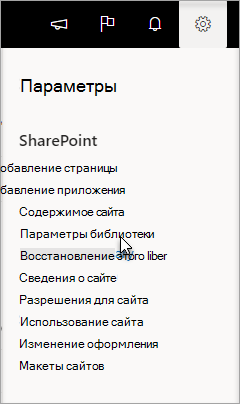
В SharePoint Online выберите Параметры, а затем — Параметры библиотеки.

На сервере SharePoint выберите Параметры библиотеки на вкладке Библиотека на ленте.
Параметры библиотеки документов.
Откройте документы в параметре браузера.
Использование типов контента для настройки шаблонов библиотек документов или форм
Если для этих типов контента включено несколько типов контента и указаны шаблоны, библиотека использует шаблоны, указанные в типах контента, а не шаблон файла по умолчанию. В этом случае, если вы хотите настроить шаблоны для библиотеки, необходимо изменить типы контента. Дополнительные сведения о типах контента см. в статье Общие сведения о типах контента и публикации типов контента.